供电及编程接口
注意:本教程仅适用于配备有Jetson Nano的Kerloud VTOL产品
Nvidia Jetson Nano支持两种电源选项:Micro USB供电和DC插头供电。Kerloud VTOL套件默认使用DC插头,下图中有突出显示;通过断开Jetson Nano载板中的J48跳线可激活Micro USB供电。我们建议用户使用DC插头,因为 micro USB端口最大只能提供2A的电流,这对于运算负担繁重的场合是不够的。
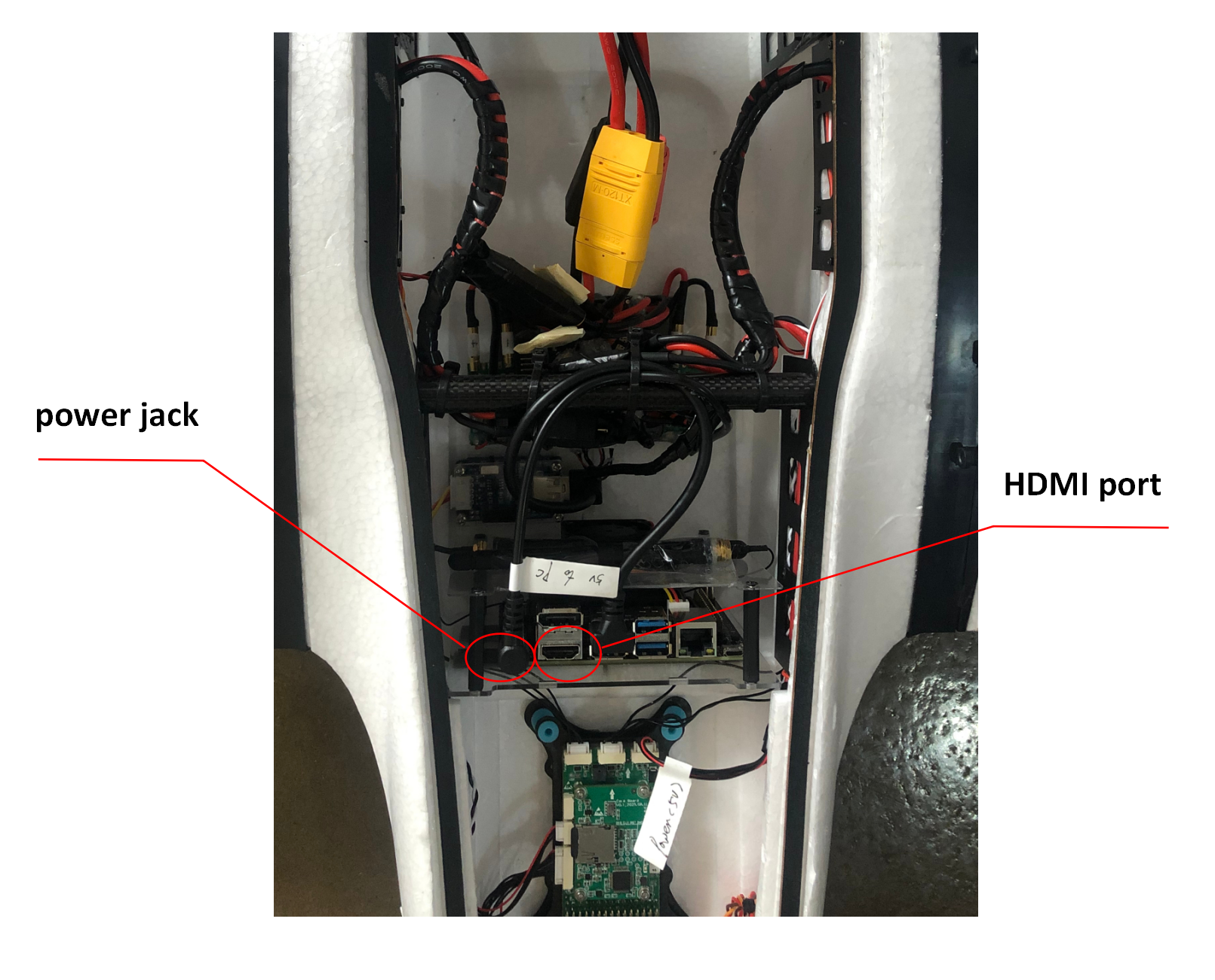
通过HDMI线将Jetson Nano与显示器连接,我们可以登录机载计算机。注意:Jetson Nano仅支持带有原生HDMI口的显示器。默认用户名、密码都是*ubuntu*。我们安装了QTcreator作为软件编程的默认IDE。
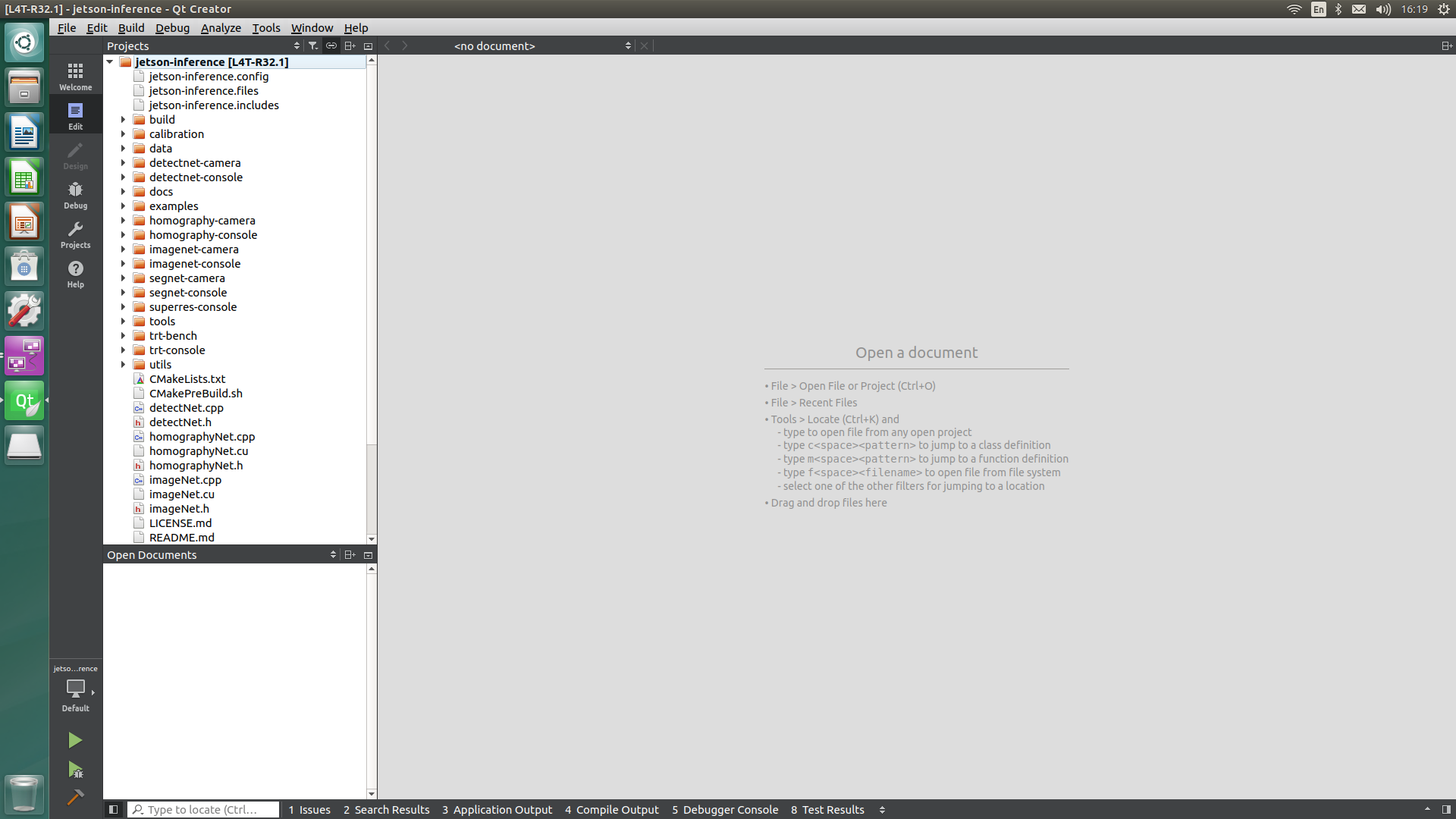
用户也可以远程登录计算机。为实现该操作,Jetson Nano和远程PC必须处于同一个本地wifi网络中。假设Jetson Nano的IP地址是:192.168.0.101,那么我们可以使用以下命令登录:
sudo apt update
sudo apt install openssh-server
ssh ubuntu@192.168.0.101
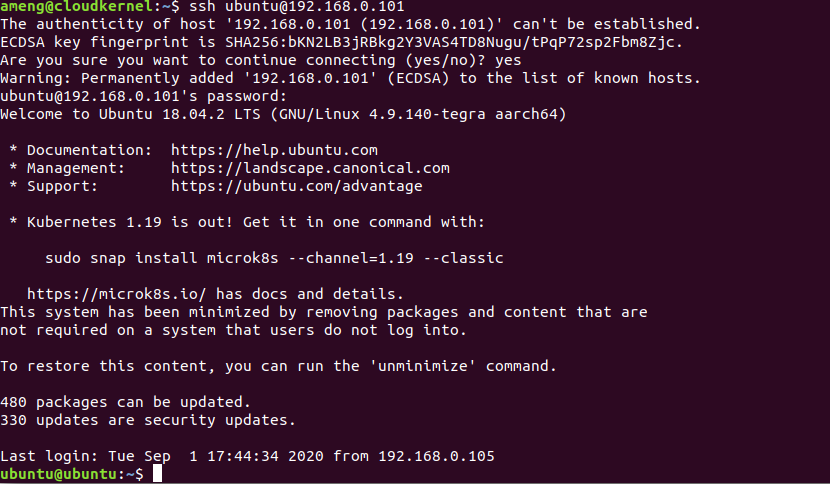
为避免IP变化的麻烦,用户可以在wifi连接选项中手动设置Jetson Nano的IP。
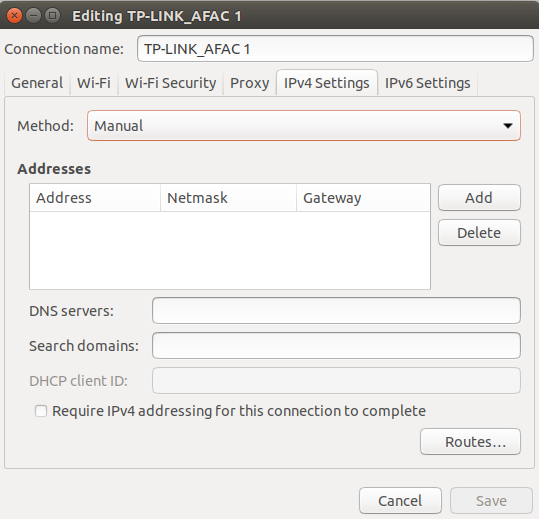
Hint
用户也可以使用手机作为wifi热点来配置所需的网络。